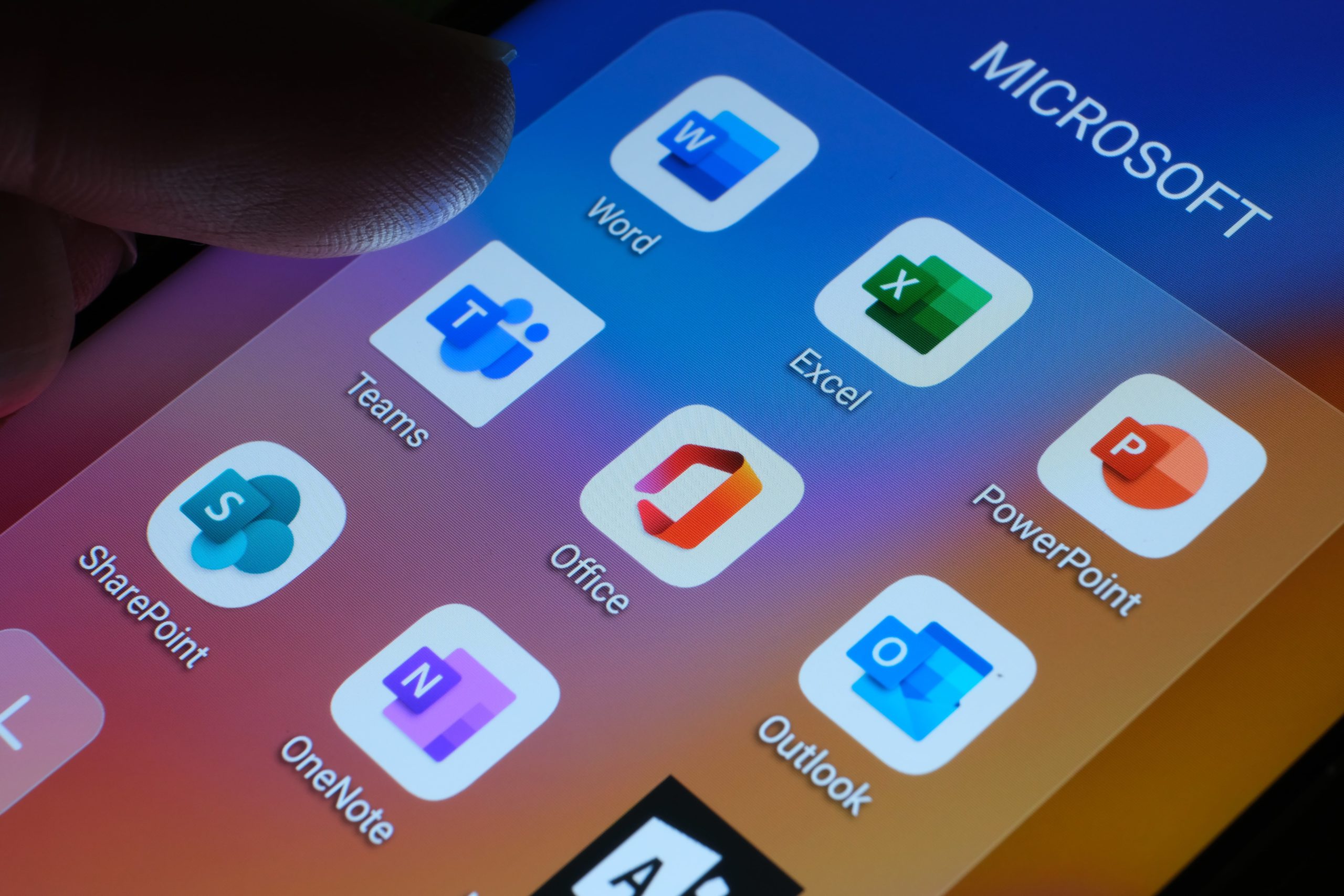En otros artículos de Teams al día, hemos aprendido cómo crear y agendar reuniones con Microsoft Teams. Con la guía de hoy descubriremos como invitar a nuevos asistentes, en tiempo real, a nuestra reunión.
Reuniones en Microsoft Teams
Las reuniones en Teams son una forma ágil y eficiente de llevar un seguimiento de con quién y para qué nos reunimos, además de permitir posteriormente trabajar sobre ellas y hacerles un seguimiento (especialmente si las asociamos a un canal), a diferencia de las videollamadas.
En Microsoft Teams podemos crear dos tipos de reuniones:
- Inmediatas > Bien desde nuestro Equipo, bien desde nuestro Calendario, podemos reunirnos en el momento con aquellas personas con las que necesitemos
- Programadas > También podemos agendar reuniones, como haríamos hasta ahora desde nuestro Calendario, invitando a los asistentes que deseemos
En ambos tipos de reuniones, los participantes pueden unirse externamente como comentaremos en próximas entregas. Sin embargo, nosotros también podemos lanzar solicitudes en el momento que iniciemos la reunión para que aquellas personas que deseamos se unan.
Cómo añadir invitados a una reunión
Una vez estemos dentro de una reunión de Microsoft Teams, podemos explorar la lista de asistentes y pedir que se unan en el momento. En primer lugar, aunque en la mayoría de los casos el menú de Contactos se abre por defecto, vamos a mostrarte cómo desplegarlo.
Como ves en la imagen, sobre la barra que controla la reunión, has de buscar el icono de Contactos (las dos personitas) y pulsar sobre él. Cada vez que lo pulses, te aparecerá/desaparecerá este menú lateral.
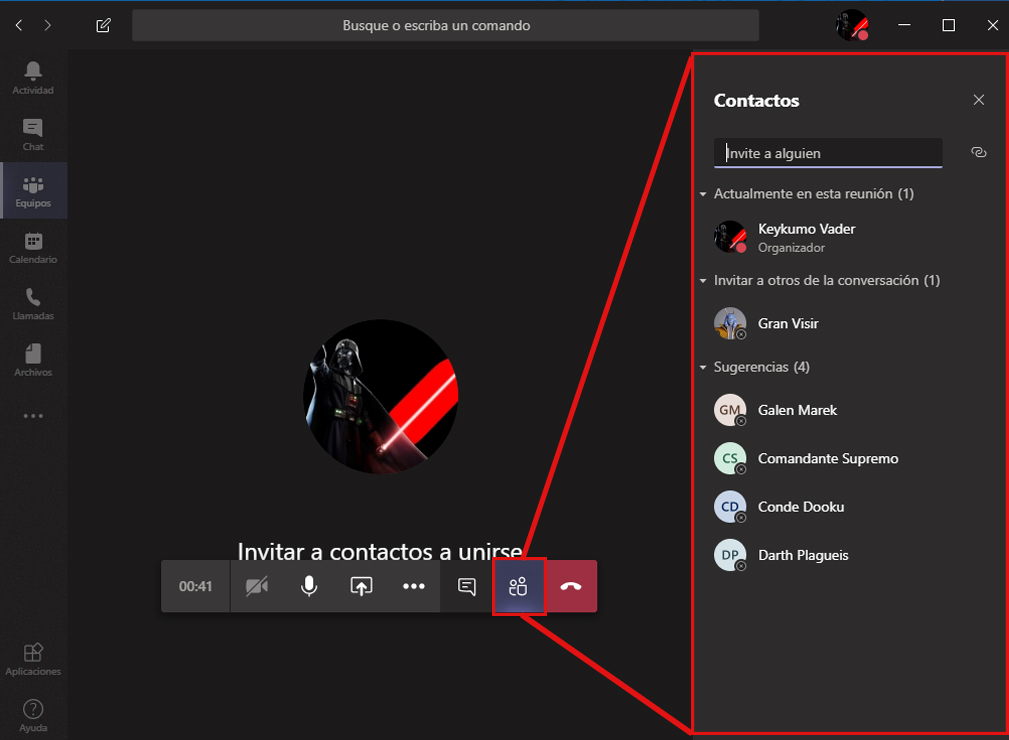
Una vez esté desplegado, podemos añadir asistentes de dos maneras:
- Escribiendo su nombre o email > Si se trata de un invitado externo (email) o de una persona de nuestra organización (nombre), escribimos en este cuadrado su nombre para lanzar la invitación
- Agregándolos directamente > Si se muestrea en las diferentes secciones de Sugerencias, podemos situarnos sobre la persona a la que queramos invitar, pulsar botón derecho y posteriormente “Pedir Unirse”
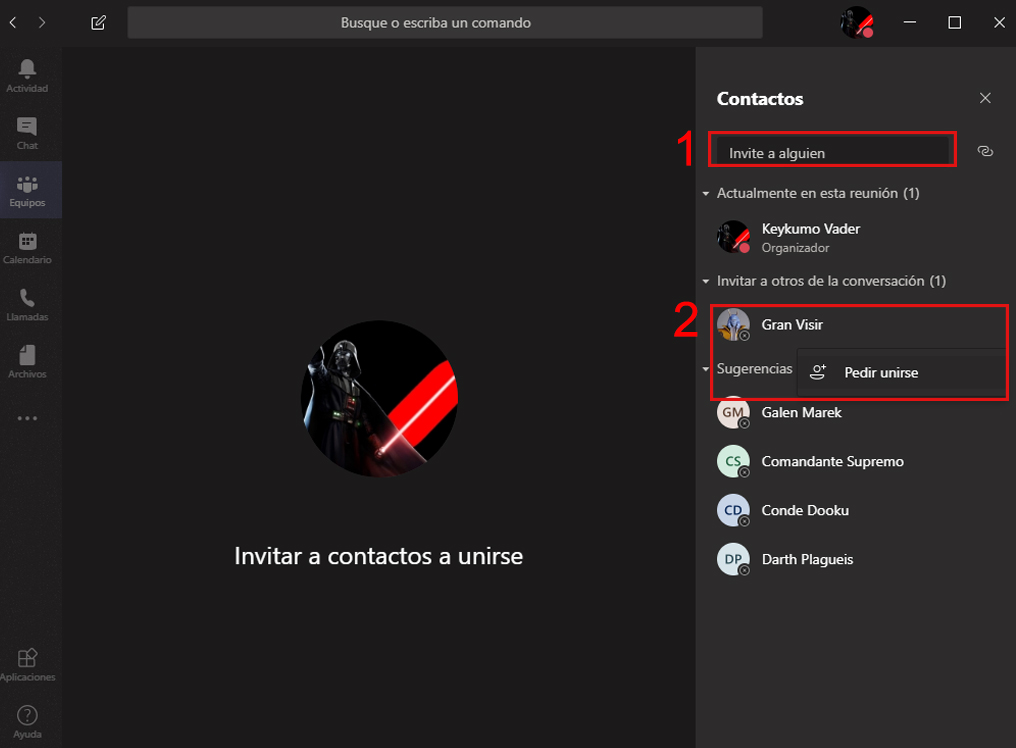
Cuando le pidamos a un usuario que se una, le aparecerá en tiempo real una notificación indicándole que solicitamos su asistencia a una reunión que se está llevando a cabo en ese momento.
Puedes ver cómo añadir invitados a una reunión en Teams en el siguiente videotutorial y obtener algunos tips y consejos de cómo hacerlo.
Sácale todo el partido a Microsoft Teams
Tanto si estás empezando con Teams como si quieres mejorar en su uso, desde Keykumo te ofrecen todo el apoyo que necesitas para que Microsoft Teams se convierta en tu mejor aliado en el modern workplace: formaciones online, integraciones personalizadas, configuración de bots y mucho más están al alcance de cualquier empresa a un email o una llamada.

Artículo escrito por Eva O. – Online Presence Manager en Keykumo.